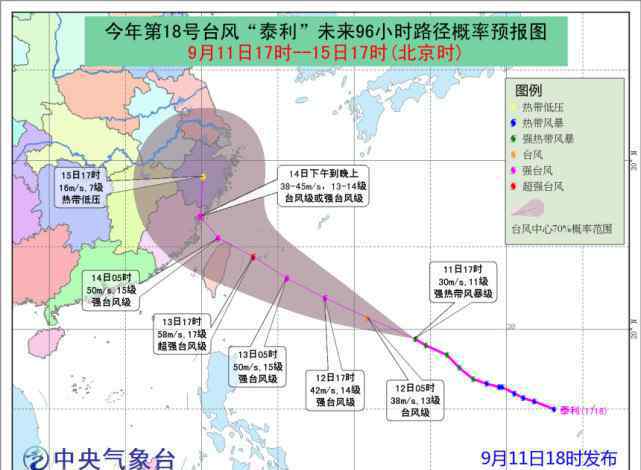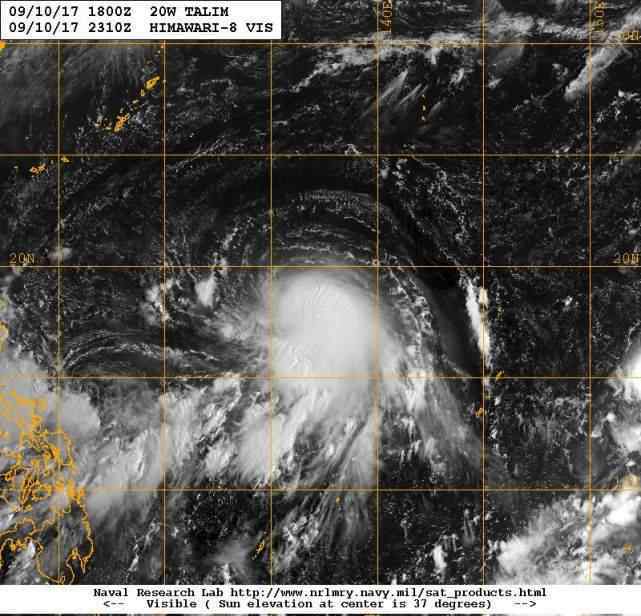本文旨在通过对人工智能寻径仪各项功能的详细说明,减少误操作,提高工作效率。
一、AI路径查找器介绍
在AI软件中,Pathfinder这个名字容易让AI初学者产生误解。不是找路径,而是把几个形状组合成一个新的形状。如下图所示,AI路径查找器面板分为两部分。上面的四个按钮是形状模式,下面的六个按钮用于查找路径:

二、形状模式功能图:
答:两个对象的组合:
下图解释了两个具有形状图案的对象的组合:

加法/并集:将所有选定的对象组合成一个形状,如果这些对象的颜色不同,则统一使用最上面对象的属性。
减去/减去顶层:用下面的对象减去最顶层对象的形状,得到一个新的形状。
相交:删除选定对象的非重叠部分,并将重叠部分合并成一个新形状。
差集排除:与上面相交的功能相反,删除选中对象的重叠部分,剩下的部分成为复合路径。
多种物体形状的组合
需要注意的是,在AI中,可以同时选择几个对象进行组合操作,所以这些对象的堆叠顺序非常重要。观察下图了解:

添加:将所有对象合并成一个形状,并将最上面对象的属性保留为新形状的属性。
减法:从最下面的物体中减去最上面的物体。
交集:仅保留所有对象重叠的部分。
排除:当偶数个对象重叠时,重叠部分将被删除;当奇数个对象重叠时,重叠部分将被填充。如上所示,保留了所有对象的重叠部分。
展开:展开按钮可以将完成的形状折叠成一个真正独立的形状。
下图显示了展开和未展开的区别。在正常模式下,它们看起来相同,但在轮廓模式下,可以看到差异。
在未部署模式下,这两个形状保持不变,允许您移动等等。扩展模式实际上将它们合并成一个新的路径。


第三,找到探路者的功能图
现在来解释一下AI的寻路模式。下图显示了路径查找模式中六个按钮的名称及其功能。下面最后一列图片是操作的结果,比如一些形状分开了。

拆分:
这是最常用的功能。AI会沿着物体的重叠部分进行切割,将它们分割成很多新的形状,如上图所示。新形状将继承原始形状的属性,例如,颜色将保持不变。
分割后,您可以使用直接选择工具或分组选择工具移动这些新形状,也可以取消这些形状的分组,然后使用选择工具选择它们。
修剪/修整:
用上对象修剪下对象,AI会删除下对象的重叠部分。如果对象具有描边轮廓,轮廓将被移除。每个对象都将保留原始对象的属性。
合并:
合并的作用类似于修剪,不同的是合并将颜色相同的对象整合在一起,这种合并操作忽略了对象的堆叠顺序。
修剪/裁剪:
用最上面的对象把下面的对象都剪掉,把最上面的对象当成一个遮罩。该操作还将删除轮廓线。
大纲:
乍一看,这个函数似乎没有什么作用,但实际上,它的功能有点类似于之前介绍的分段。不同的是,它的最终结果是段。
减去后面/减去后面的物体:减去前面的效果正好相反,就是把上面的物体减去下面的物体。
四、AI路径查找器相关设置
掌握AI路径查找器的方法就是多练习。读者通过理解上面的介绍可以自动做出更多的形状,多尝试这些功能,让自己快速熟悉这些功能。
一旦你熟悉了这些路径函数,我们会介绍一些与AI路径查找器相关的设置。点按右侧的三角形按钮,弹出下拉菜单并选择路径查找器选项。如图:


精度:控制AI绘制这些路径的精度。值越小,结果越接近原始形状。值越大,结果越不准确。

移除额外点数:
当选择此选项时,一些通过执行相关操作生成的冗余点将被删除。
分割和轮廓去除未着色的艺术品:
当您完成分割和轮廓操作时,某些形状可能没有填充和轮廓。选择此选项将删除这些形状。
1.《ai路径查找器 教程丨AI基础:认识路径查找器》援引自互联网,旨在传递更多网络信息知识,仅代表作者本人观点,与本网站无关,侵删请联系页脚下方联系方式。
2.《ai路径查找器 教程丨AI基础:认识路径查找器》仅供读者参考,本网站未对该内容进行证实,对其原创性、真实性、完整性、及时性不作任何保证。
3.文章转载时请保留本站内容来源地址,https://www.lu-xu.com/tiyu/741395.html